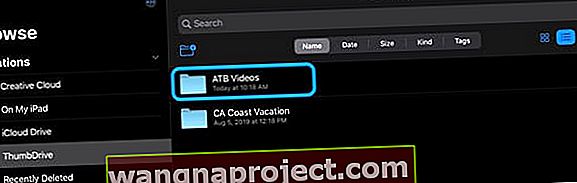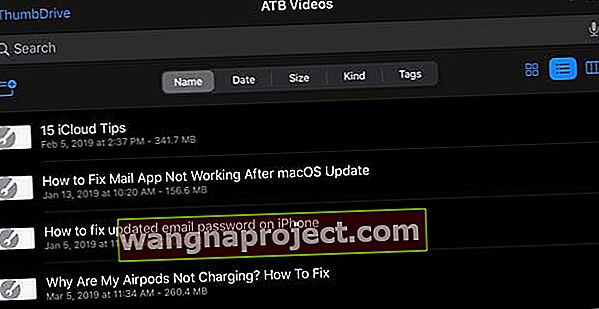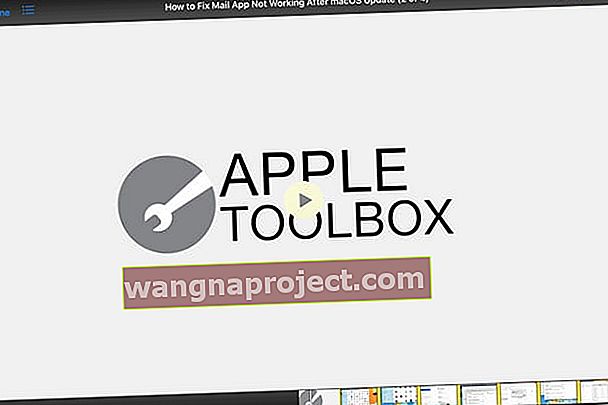Kada putujete, lijepo je sjediti, opustiti se i pogledati neki film, TV emisiju ili pregledati zbirku kućnih filmova na iPadu, iPhoneu ili iPodu - posebno za roditelje s malom djecom! Gledanje videozapisa izvrstan je distraktor vremena.
No, prečesto na našim iPhoneima, iPadima ili iPodima nemamo dovoljno prostora za pohranu svih tih videozapisa, a sve do sada s iOS 13 i iPadOS gledanje filmova i drugog sadržaja izravno s vanjskog USB pogona jednostavno nije bilo moguće. Ali s iPadOS-om i iOS13-om, nema više!
Napokon je moguće dobiti filmove na vanjskom hard disku za reprodukciju na iPadu, iPhoneu ili iPod touchu!
Uz iOS 13+ i iPadOS, Apple mijenja igru za sve korisnike iDevicesa sa službenom podrškom za vanjski pogon za iPad, pa čak i iPhone i iPod.
Ovo je sjajna vijest za ljude koji žele gledati filmove na iPadu, iPhoneu ili iPodu u zrakoplovu, vlaku ili automobilu, gdje WiFi ili mobilni pristup nije moguć ili preskup!
Mnogo čitatelja želi znati jest možete li gledati filmove izravno s vanjskog pogona, a da ga prethodno ne spremate na iPad ili iPhone? A odgovor je (uz neka upozorenja) ... da! Tako sada doista možemo reproducirati svoje filmove i videozapise na vanjskom pogonu pomoću naših iDevices, čak i kada putujemo i izvan mreže!
Slijedite ove kratke savjete za reprodukciju videozapisa, TV emisija i filmova izravno s vanjskog pogona pomoću iOS-a 13 i iPadOS-a
- Upotrijebite aplikaciju Files i njezinu funkciju Quick Look
- Provjerite je li vanjski pogon povezan s vlastitim izvorom napajanja
- iOS i iPadOS uključuju izvornu podršku za MP4 videozapise (koji koriste proširenja .m4v, .mp4 i .mov), ali ne i MKV i starije formate. Možda ćete trebati prekodirati videozapise na Mac ili Windows računalu prije upotrebe s iPadom i vanjskim pogonom
Podrška za vanjski pogon promjena je igre!
iPadOS i iOS 13 (i noviji) prilično mijenjaju igru, jer korisnici dobivaju puno više slobode za dijeljenje i spremanje datoteka na vanjski pogon.
Vanjska pohrana radi s iPadima koji podržavaju iPadOS, uključujući i USB-C iPad Pro modele i mnoge starije modele Lightning iPad. Većina vanjskih pogona i iPada zahtijeva da pogon ima vlastiti izvor napajanja za rad.
iOS 13 i iPadOS podržavaju ove formate vanjskih pogona
- macOS Prošireni časopis
- FAT32
- exFAT
Trenutno NTFS nije podržan.
Osigurajte napajanje vanjskog pogona!
Za većinu iPada morate napajati vanjski pogon. To znači da se vaš vanjski pogon mora samostalno napajati ILI trebate koristiti čvorište s motorom ili Appleov adapter za munje Lightning to USB3.
Appleov adapter za kameru omogućuje vam povezivanje vanjskog uređaja za pohranu I pruža mu napajanje pomoću ugrađenog konektora Lightning na adapteru. 
Preporučujemo izbjegavanje većine prilagodnika fotoaparata treće strane jer oni pouzdano ne pružaju dovoljno energije za većinu vanjskih uređaja.
Neki od novijih iPada imaju USB-C konektor umjesto Lightning konektora. Ovi modeli pružaju dovoljnu snagu za neke thumb i flash pogone. Za veće pogone koristite USB čvorište s pogonom ili USB uređaj za pohranu s vlastitim napajanjem.
Mogu li moj iPhone ili iPad reproducirati filmove izravno s vanjskog tvrdog diska ili USB pogonskog uređaja s iPadOS-om ili iOS-om 13+?
Ovo pitanje nije tako izravno kao što bi se neki nadali.
Za mnoge filmove (poput manjih videozapisa) odgovor je apsolutno da. vrlo je jednostavno reproducirati bilo koju mp4 video datoteku izravno s bljeskalice ili većeg vanjskog pogona u aplikaciji za datoteke.
Međutim, iOS i iPadOS ne dopuštaju vam reprodukciju određenih datoteka s video produženjima (poput MKV) izravno s vanjskog pogona.
A trenutno ne možete dodati filmove i videozapise s vanjskog pogona u aplikaciju TV ili Video (isto vrijedi i za MP3 datoteke i aplikaciju Glazba).
Koristite SanDisk iXpand ili sličan pogon za reprodukciju filmova izravno s pogona
Postoje neki pogoni koji omogućuju izravno reproduciranje sadržaja bez kopiranja na vaš iPad. Jedan od njih je popularniji SanDisk iXpand. Za izravno reproduciranje sadržaja možete koristiti aplikacije kao što je gornji kolut s tim pogonima. Uobičajeni USB pogon tvrtke SanDisk nije podržavao ovu značajku. Jedini koji je uspio bio je iXpand.
 Omogućuje izravno puštanje filmova s diska
Omogućuje izravno puštanje filmova s diska
Samo je pitanje vremena kada će Apple proširiti značajku kako bi izravno pregledavao datoteke s USB pogona. Vidjeli smo neke promjene u najnovijoj iOS 13 beta verziji.
Koristite Quick Look i aplikaciju Files!
Očekujemo da će se to u jednom trenutku promijeniti, možda nakon što programeri imaju više vremena s API-ima. U međuvremenu možete zapravo gledati neke kratke videozapise izravno iz aplikacije Datoteke pomoću značajke Quick Look.
Ovo nije toliko "glamurozno" koliko bi moglo biti, ali posao ipak obavi.
U našem testiranju koristili smo SanDisk USB-C dvostruki pogon. To je zbog toga što je kompaktan, zajedno s ugrađenim USB-C i USB-A pogonom.
Kako gledati videozapise pomoću aplikacije Quick Look & Files
- Umetnite svoj pogon u iPad (radi i za iPhone i iPod.) Ne zaboravite spojiti svoj pogon na vlastiti izvor napajanja
- Otvorite aplikaciju Datoteke
- Pogledajte ispod popisa lokacija (za iPhone i iPad prvo dodirnite Browse )
- Dođite do naziva pogona i otvorite ga
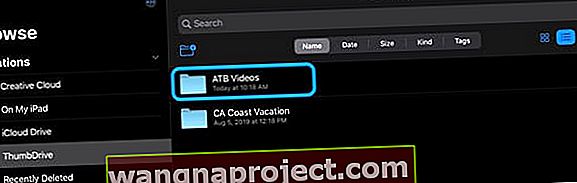
- Pronađite video datoteke ili mapu vanjskog pogona
- Dodirnite videozapis koji želite reproducirati
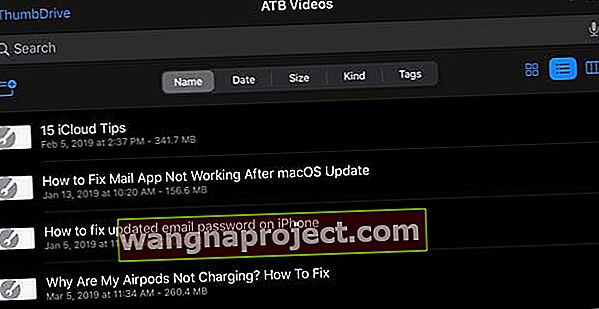
- Pričekajte da se videozapis učita preko cijelog zaslona. Ovisno o duljini videozapisa, to bi moglo potrajati nekoliko sekundi do nekoliko minuta
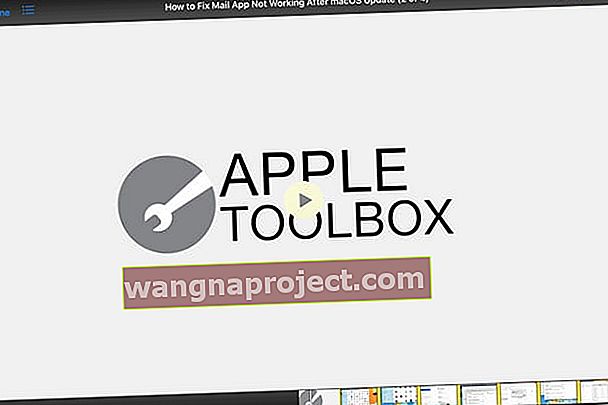
Videozapis se započinje s reprodukcijom, uz mogućnost pročišćavanja po želji. Nešto strašno što smo primijetili tijekom testiranja jest da je interakcija s videozapisom praktički neprimjetna i glatka.
Je li reprodukcija videozapisa uzburkana?
Ako se vaš sadržaj reproducira s prekidima ili mucanjem, zaustavite reprodukciju i dopustite da se videozapis učitava još nekoliko minuta. Zatim pokušajte ponovno igrati.
Ovo je brz i jednostavan način gledanja omiljenih filmova, ali tu je i kvaka.
Prvobitno smo to testirali s MKV video datotekom, koja se nije uspjela reproducirati pomoću Quick Look-a.
Zatim smo se vratili na Mac, koristili Handbrake za pretvorbu datoteke u MP4 i pokušali ponovno. Voila! Djelovalo je kao šarm i nismo trebali otvoriti video u bilo kojoj drugoj aplikaciji ili ga prenijeti na iPad da bi se mogao reproducirati.
Što je s upotrebom aplikacije treće strane za reprodukciju videozapisa izravno s vanjskog pogona?
Problem na koji nastavljamo nailaziti prilikom pokušaja učitavanja videozapisa izravno s palca u aplikaciju uvijek je bio isti. Aplikacija još nije ažurirana tako da u potpunosti podržava USB pogone pa ne možete točno reproducirati videozapis izravno.
 VLC za iPad
VLC za iPad
Umjesto toga, prisiljeni ste prenijeti videozapis s pogona na iPad, a zatim ga uvesti iz aplikacije Datoteke.
U potpunosti očekujemo da će se to promijeniti u narednim tjednima i mjesecima kako se aplikacije ažuriraju za iOS13 + i iPadOS. Jednom ažurirani, nadamo se boljoj integraciji u kojoj se videozapisi reproduciraju izravno s pogona pomoću aplikacije treće strane.
U međuvremenu ostanite pri korištenju Quick Look-a ili prenesite videozapis na svoj iDevice pomoću aplikacije Datoteke, a zatim ga prenesite u aplikaciju po vašem izboru.
Srećom, u App Storeu je dostupno dosta dobrih aplikacija za reprodukciju video zapisa.
Neke od naših omiljenih filmskih aplikacija za iPadOS i iOS 13
Iako funkcionalnost još nije stigla za aplikacije koje bi se mogle baviti interakcijom s vanjskim pogonima, sljedeće bi opcije trebale biti neke od prvih koje će to učiniti.
Najdraži nam je VLC zbog toga koliko dugo aplikacija postoji ne samo za iOS, već i za macOS, pa čak i za Windows. Ali bilo koja od ovih izvrsnih aplikacija za reprodukciju video zapisa.
- VLC (besplatno) - VLC za iOS priključak je besplatnog VLC media playera za iPad, iPhone i iPod touch. Može izravno reproducirati sve vaše filmove, emisije i glazbu u većini formata bez pretvorbe.
- Infuse 6 (Besplatno s IAP-om) - omiljeni čitatelj . Zapalite svoj video sadržaj pomoću programa Infuse - prekrasnog načina gledanja gotovo svih video formata na iPhoneu, iPadu i Apple TV-u.
- nPlayer (Besplatno s IAP-om) - ne morate pretvoriti video datoteke u MP4 da biste ih reproducirali na svom mobilnom uređaju. nPlayer omogućuje reprodukciju svih vrsta video formata i kodeka bez napora za pretvaranje datoteka.
- AVPlayer HD (2,99 USD) - AVPlayerHD može reproducirati gotovo bilo koji format računalne video datoteke kao što su AVI, Xvid, WMV i mnogo jasnije i bez napora.
- MX Video Player (Besplatno s IAP-om) - Pomoću ovog video uređaja možete reproducirati i gledati videozapise sa svog iPhonea i iPada. MX Video Player ima značajke koje olakšavaju korisnicima da vide videozapise i izrežu najzanimljivije / najdraže dijelove iz video datoteka te te male videozapise spreme u galeriju.
Kako uvesti svoje videozapise u fotografije ili TV aplikaciju na iPadu
Mnogi čitatelji imaju pitanja oko toga možete li film / videozapis s vanjskog pogona prenijeti u aplikaciju Fotografije ili TV.
Uvoz u aplikaciju Fotografije na iPadu
Ukratko, odgovor je potvrdan aplikaciji Photos - ali opet, uz mali ulov.
Kad smo pokušali prenijeti taj novo pretvoreni MP4 videozapis u Fotografije, neko je vrijeme sjedio i obrađivao se, prije nego što je izbacio poruku o pogrešci:
Video je predugačak - želite li odabrati manji isječak iz ovog videozapisa za objavljivanje?
Ova se pogreška neće pojaviti za svaki videozapis koji pokušate prenijeti. Postoji samo određena vrsta duljine ili veličine u iOS-u koja ne dopušta korisnicima da prenose bilo koje video datoteke u aplikaciju Photos. Nažalost, ne možemo shvatiti što je točno odrezano, a zasad ni o tome nema podataka iz Applea!
S kraćim video isječcima poput većine kućnih filmova, trebali biste ih fino prenijeti i koristiti aplikaciju Photos za reprodukciju.
Uvoz u TV aplikaciju za iPad
Odgovor na isto pitanje za TV aplikaciju malo je jednostavniji jer je odgovor jednostavno - ne.
Trenutno ne postoji način za prijenos videozapisa s vanjskog pogona u TV aplikaciju izravno s iPada, iPhonea ili iPoda.
Umjesto toga, barem u ovom trenutku, morate ići staromodnim putem prijenosa putem TV aplikacije na Macu, ako je imate.
Umotavanje
Važno je imati na umu da je iPadOS zasnovan na iOS-u, ali i dalje je vrlo nov i razlikuje se od iOS-a. Apple je uveo mnoštvo novih značajki u potpuno novi operativni sustav, tako da promjene mogu potrajati.
To uključuje davanje programerima dovoljno vremena da nauče o novim API-ima i kako ih implementirati u aplikacije. Dok se iPadOS 14 pokreće, sigurni smo da će se mnoge stvari promijeniti, ali ovo je samo početak za iPad Pros i iPadOS.
Ako naiđete na bilo kakav problem, imate bilo kakvih pitanja ili pronađete bolje rješenje, javite nam u komentarima. Uvijek smo spremni isprobati nove metode i vidjeti kako učiniti da stvari funkcioniraju za sve.
Savjeti za čitatelje 
- Puno putujem, a sve svoje filmove, TV emisije i glazbu čuvam na vanjskom tvrdom disku koji se bežično povezuje s mojim iPadom i iPhoneom, pa čak i s iPod Touchom mojeg djeteta. Za reprodukciju videozapisa obično koristimo aplikacije VLC ili Infuse - super jednostavno postavljanje i nema više brige o pohrani!
- Ovaj mi je postupak uspio gledati svoje filmove putem aplikacije Photos. Morao sam kopirati videozapise s vanjskog pogona na iPad
- Na vanjskom pogonu premjestite sve svoje videozapise i filmove koje želite gledati na iPadu u mapu pod nazivom DCIM. Provjerite je li ova mapa u korijenu pogona, a ne u drugoj mapi
- Spojite pogon na iPad i otvorite aplikaciju Fotografije
- Pričekajte da se od vas zatraži uvoz medija
- Odaberite filmove koje želite kopirati na iPad
- Jednom uvezeni, po želji isključite pogon iz iPada (nije potrebno)
- Filmovi su sada pohranjeni u aplikaciji Fotografije
- Nakon pregleda, izbrišite ih i obavezno ispraznite i nedavno izbrisani album Fotografije da biste očistili svu pohranu
- Ako ovaj postupak nije uspio, pokušajte sav film smjestiti u podmapu u DCIM mapi vanjskog pogona i toj podmapi dajte ime poput DCIM_4321